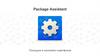Similar presentations:
Инструкция по установке и настройке приложения Bandicam
1.
Инструкция по установке и настройкеприложения Bandicam
2.
Для установки приложения будет два пути.Менеджеры, работающие в офисе на стационарном ПК:
Потребуется поставить задачку в jira на установку приложения
Bandicam, пригодится ссылка:
https://jira.tochka.com/secure/CreateIssue.jspa?issuetype=1&pid=109
00
Менеджеры, работающие удаленно на своих компьютерах или
рабочих ноутбуках:
Потребуется скачать приложение с официального сайта по ссылке:
https://www.bandicam.com/downloads/, кнопка «download
Bandicam”
3. Как установить лицензию на продукт.
• Жмакаем на замочек• В появившемся окошке вводим email adress:
order@tochka.com
• Серийник экэй Serial Number будет: 20210519ACCE7165-DAC93547-1486 (кодик единый,
никому не сообщайте, рассчитан на
определенное количество компьютеров: сейчас
потестируем привычным составом менеджерами
дорса. Нажимаем Register Now- все, приложение
полностью лицензировано.
4. Настройка приложения для удобной работы.
Для начала выберете нужный монитор для записи(выбрав однажды, при каждом открытии эти
настройки должны сохраниться и они не слетают, как
это бывает при нашем текущем рекордере)
В разделе «основные» вы можете выбрать папку, куда
будут загружаться сохраненные видео.
5.
Само приложение довольно интуитивно, дляначала записи у вас есть крупная круглая
красная кнопка REC, слева есть кнопка II –
пауза, а когда нужно закончить запись, нужно
будет повторно нажать на красную кнопку
Чтобы настроить запись звука, потребуется нажать на
значок динамика, откроется меню как на картинке слева,
все что потребуется сделать- это выбрать микрофон, в
который вы говорите, у меня это Headset Microphone.
Далее нажимаем окей. Настройте все как на картинке, это
оптимальные настройки.
6.
• Настройки видео также встанутавтоматически как на картинке. В разделах
видео и звук все зависит от вашей системы
и компьютера, нуменклатура может
отличаться
Финальным штрихом будет раздел настройки
Там все настройки встанут также автоматически, чтобы
видео не были слишком тяжелыми, установите раздел
«качество» на значение 60
7. Итак, вы великолепны!
Перед запуском хочу еще проговорить пару нюансов:-Пожалуйста проверьте перед встречей как сохраняется видео,
немножко освойтесь
- Каждый раз, нажимая кнопку REC, убедитесь что тайминг записи
пошел и встреча пишется, у меня бывало несколько раз что
запись нажималась, но секунды не шли, это значит что возникла
ошибка, можете остановить запись и начать заново.

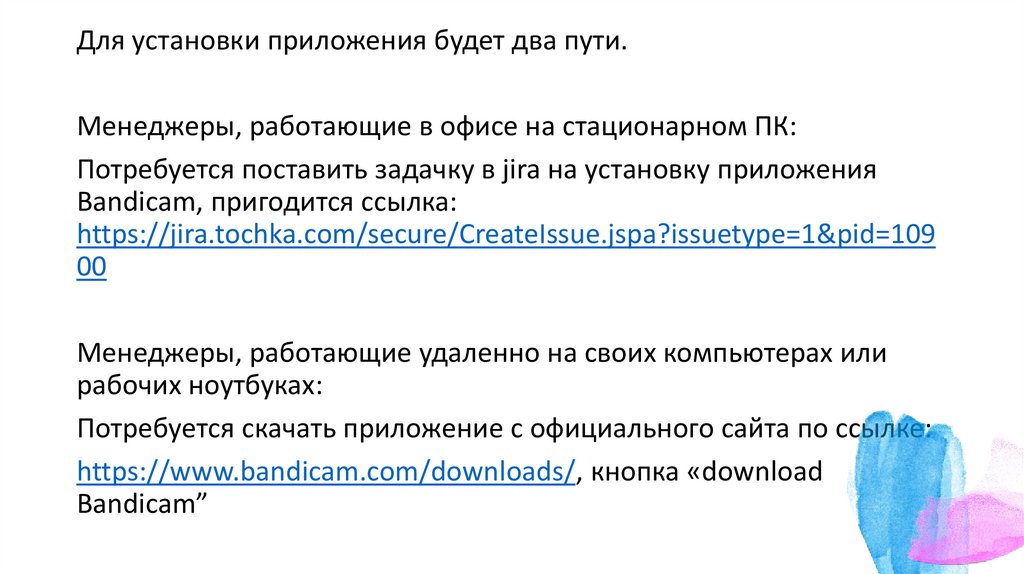
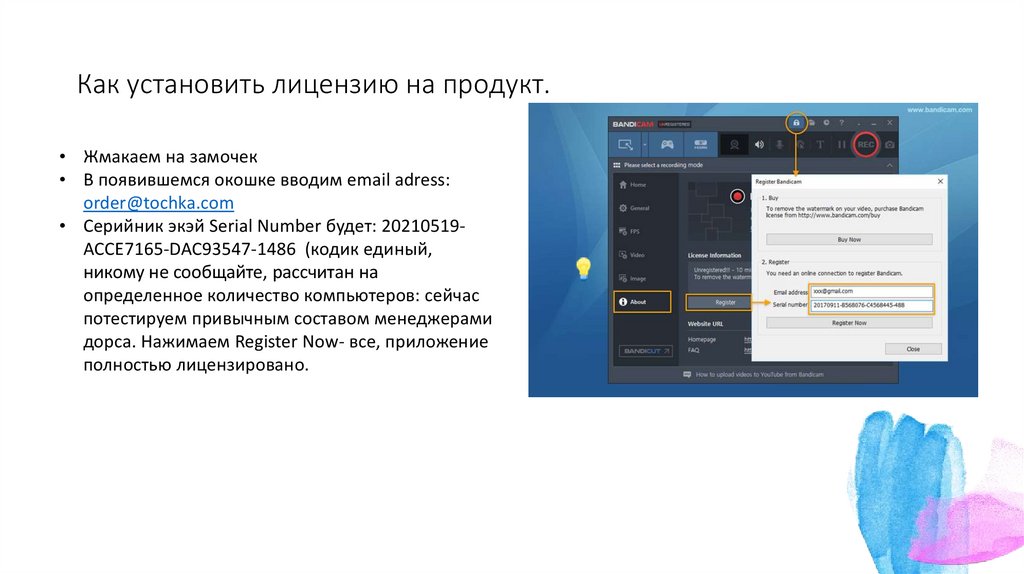

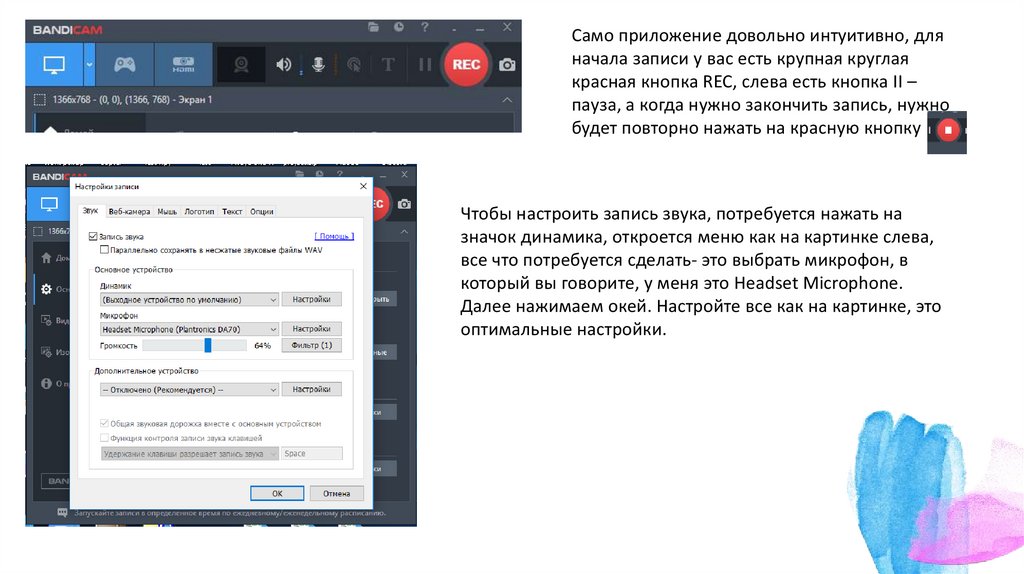
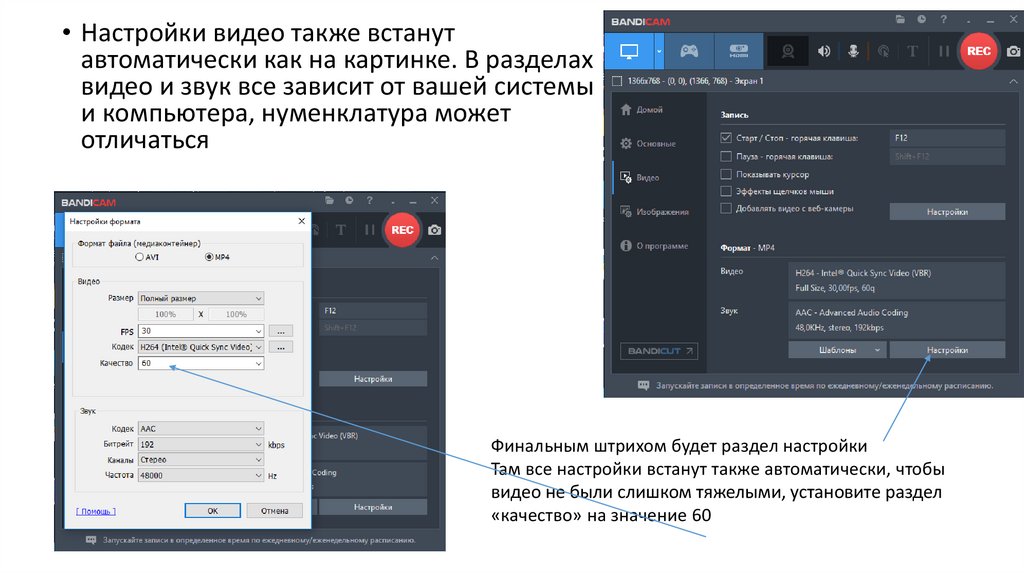

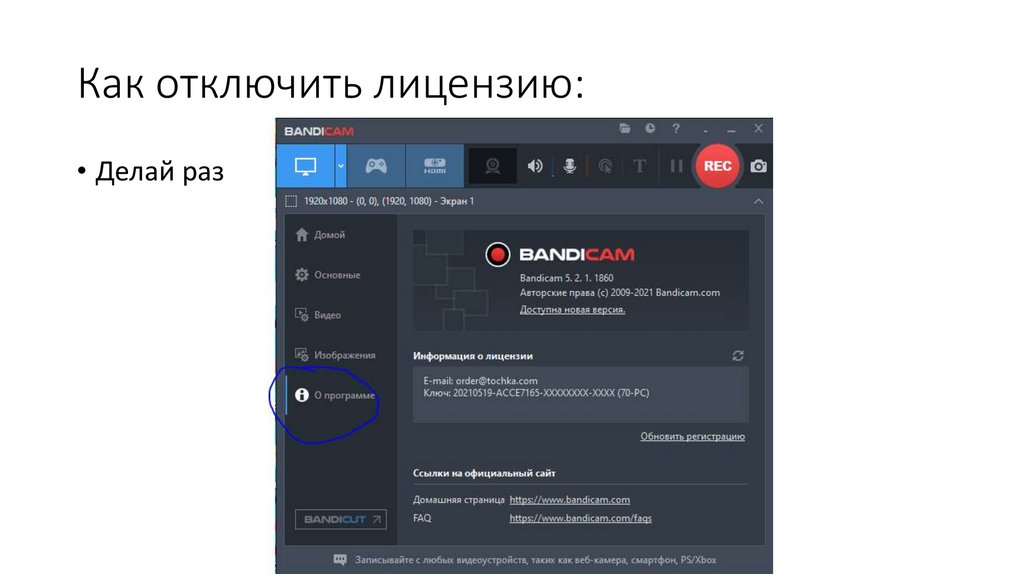
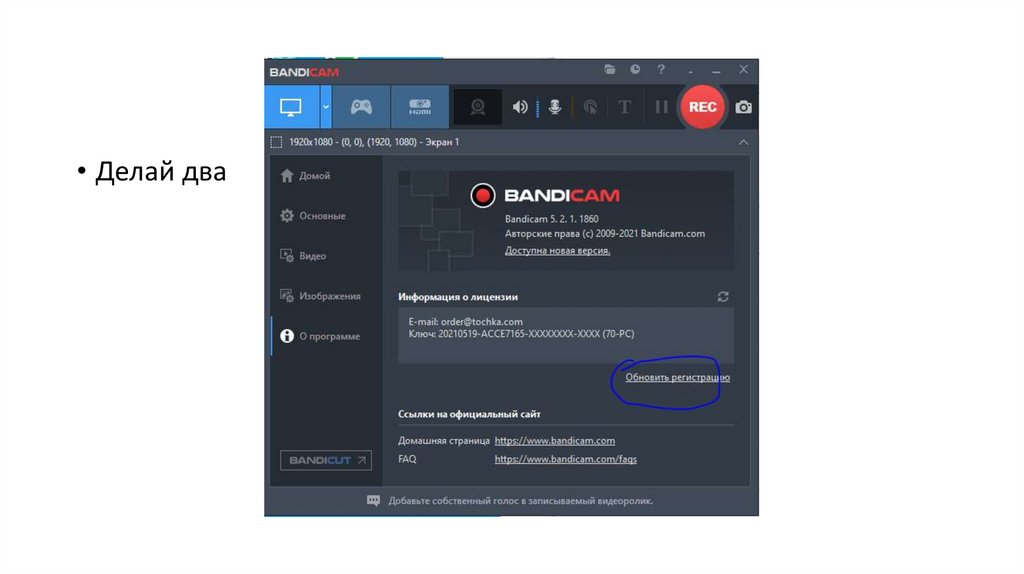
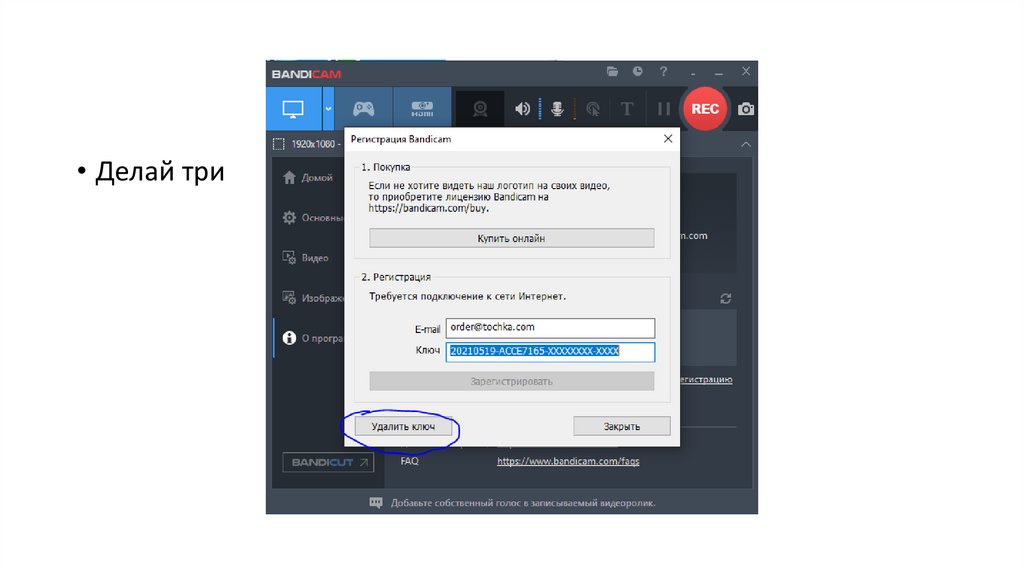

 software
software